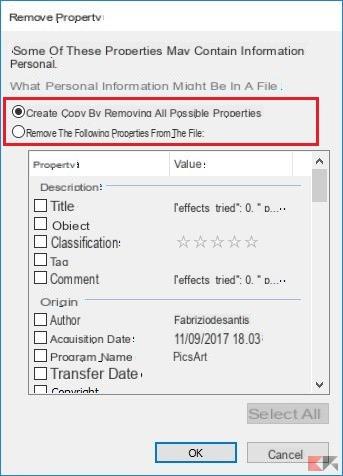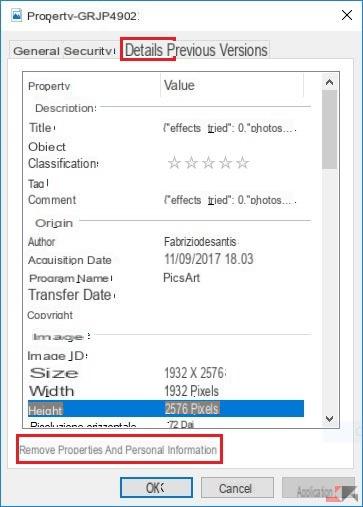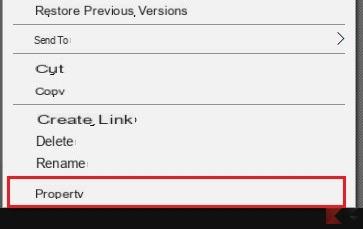Cada vez que tiramos uma foto, com qualquer dispositivo, muitas são armazenadas informação. Algumas dessas são informações pessoais, portanto, pode ser desejável removê-las. Para fazer isso, podemos usar nosso próprio computador com um sistema operacional janelas 10.
Então, vamos ver juntos como remover informações da imagem no Windows 10.
Informação preliminar
Sempre recomendamos fazer uma instalação por meio de um Licença 100% genuína e original, isso evita perda de dados ou ataques de hackers. Estamos cientes de que comprar uma licença na loja da Microsoft tem um custo alto. Para isso, selecionamos para você Mr Key Shop, um site confiável com assistência gratuita especializada em na sua línguao, pagamentos seguros e envio em segundos via e-mail. Você pode verificar a confiabilidade deste site lendo as muitas análises positivas verificadas. As licenças do Windows 10 estão disponíveis nesta loja a preços muito vantajosos. Além disso, se você deseja atualizar para as versões mais recentes dos sistemas operacionais Windows, também pode adquirir a atualização para o Windows 11. Lembramos que se você tiver uma versão original do Windows 10, a atualização para o novo sistema operacional Windows 11 será seja livre. Também na loja você pode comprar as diversas versões de sistemas operacionais Windows, pacotes Office e os melhores antivírus do mercado.
Como remover informações de imagens
Como dissemos antes, quando tiramos uma foto, não importa qual seja o dispositivo, uma variedade de informações é registrada. Podemos encontrar informações sobre a câmera, a lente e informações sobre as configurações da câmera. Além disso, informações sobre o localização onde tiramos a foto.
Portanto, antes de compartilhar qualquer imagem com qualquer pessoa, é uma boa ideia excluir esses dados. Mas como fazer isso? Felizmente, nosso PC é útil com Windows 10.
Primeiro encontramos a imagem desejada e clicamos nela com o botão direito mouse. No menu que se abre, clique na opção Propriedade. Neste ponto, vamos prosseguir para a guia detalhes. Nesta seção, podemos ver todos os dados coletados.
Na parte inferior, podemos ver o texto Remover propriedade e informações pessoais. Vamos clicar nele.
Neste ponto, uma segunda janela se abrirá na qual teremos que escolher entre duas opções. Criar uma cópia imagem com todas as informações removidas, ou remova todos os dados diretamente do arquivo original.
Se escolhermos o primeiro opção apenas clique em Ok e uma cópia do arquivo será criada com todos os dados removidos.
Se, por outro lado, escolhermos a opção Remova as seguintes propriedades do arquivo, podemos clicar em Selecionar todos ou escolha manualmente os dados a serem excluídos. Nesse caso, porém, os dados serão removidos diretamente do arquivo original e não será mais possível recuperá-lo.
Além disso, se quisermos realizar o procedimento para vários arquivos, devemos selecionar todos os arquivos, clicar em Propriedades> Detalhes e clique na opção Remover propriedade e informações pessoais. Isso fará as alterações em todos os arquivos selecionados.
conclusões
Remover informações de arquivos pode ser crucial quando queremos compartilhá-los com alguém. Desta forma, nossos dados pessoais estarão seguros.
Dúvidas ou problemas? Nós te ajudamos
Lembre-se de se inscrever em nosso canal no Youtube para vídeos e outras análises. Se você quiser se manter atualizado, assine nosso canal do Telegram e siga-nos no Instagram. Se você deseja receber suporte para qualquer dúvida ou problema, junte-se à nossa comunidade no Facebook ou entre em contato conosco no Instagram. Não se esqueça que também criamos um buscador repleto de cupons exclusivos e as melhores promoções da web!